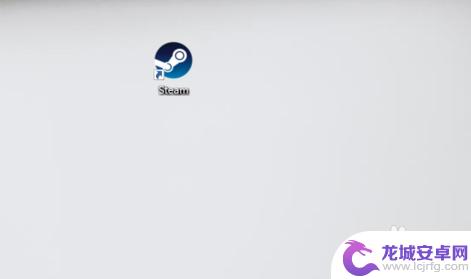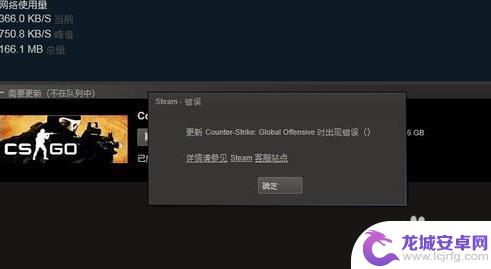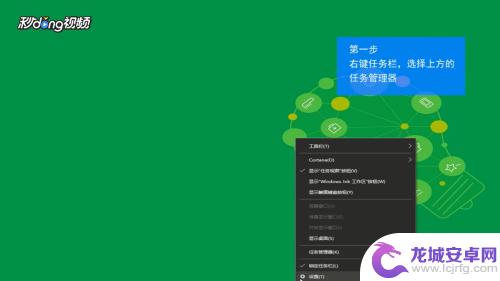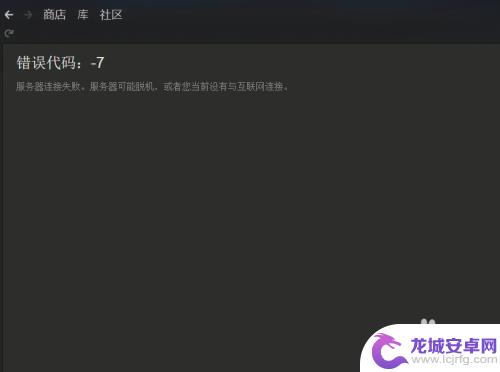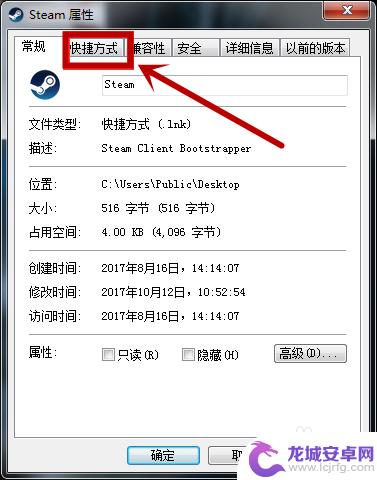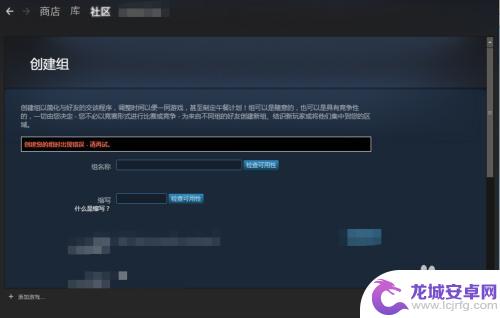一直显示steam初始化失败什么意思?解决方法大揭秘
最近有不少Steam用户反映,每次尝试登录Steam时都遇到了一个令人困扰的问题——Steam初始化失败,这个问题令人疑惑,因为用户并没有对Steam进行任何修改或升级。那么究竟什么是Steam初始化失败,这个问题背后隐藏着什么样的原因和解决方法呢?本文将探讨这个问题,并帮助大家找到解决办法,让我们一起来探索吧!
步骤如下:
1.在系统桌面上找到steam快捷方式。如下图所示

2.点击查找steam安装文件夹的位置。如下图所示
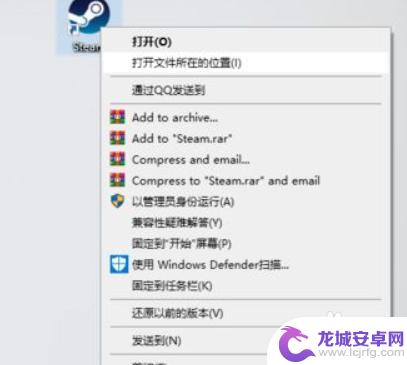
3.选文件夹,然后点击查看属性。如下图所示
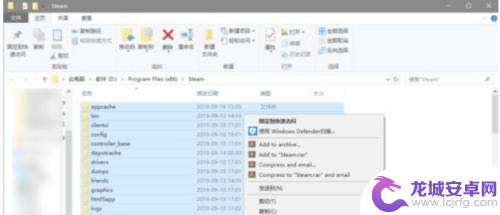
4.将steam文件夹的属性勾选去掉。如下图所示
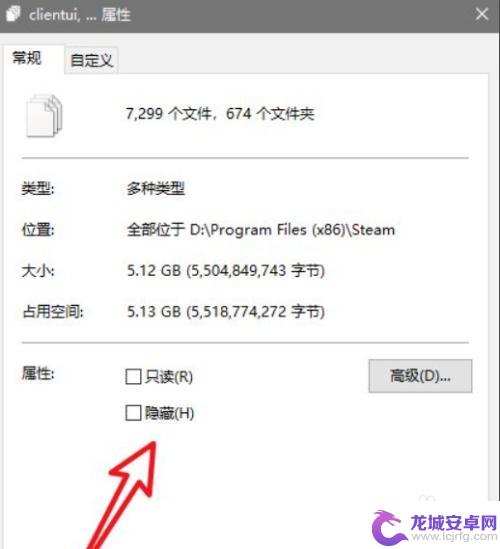
5.重新进入steam桌面快捷方式的属性面板。如下图所示
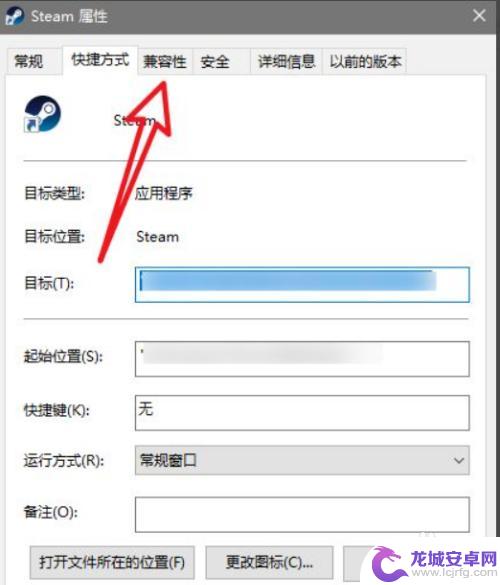
6.切换进兼容性标签下,勾选以管理员权限运行后。重新运行steam即可。如下图所示:
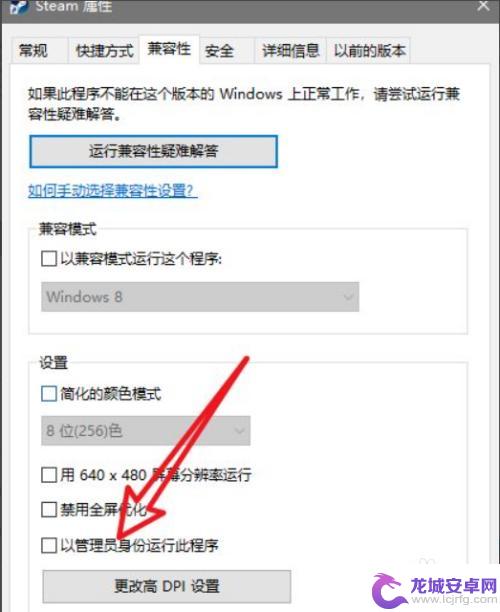
关于一直显示 Steam 初始化失败的问题,这里就说完了,希望通过小编分享的内容,能够帮助您更好地畅玩游戏,请继续关注本站,以获取更多游戏相关的内容。
相关攻略
-
steam初始化游戏启动失败 Steam无法初始化怎么办
Steam 是一款备受玩家喜爱的游戏平台,在使用过程中有时也会出现问题,其中一个常见的问题是游戏启动失败,出现Steam无法初始化的提示。这是什么...
-
ca steam init fail Steam无法初始化怎么办
Steam无法初始化是指当你尝试打开Steam平台时,出现了初始化失败的情况,这可能是由于多种原因引起的,例如系统错误、网络问题或者Steam本身的故障。无论是新手还是经验丰富...
-
Steam游戏进程启动失败怎么办?快速解决方法揭秘!
Steam游戏进程启动失败,对于众多玩家而言,无疑是一个令人沮丧的问题,当我们迫不及待地想要进入游戏世界,却发现游戏无法正常启动时,不禁让人感到困惑和无奈。然而,面对这样的情况...
-
为什么我的Steam创意工坊打不开?解决方法大揭秘!
近年来,Steam创意工坊(Steam Workshop)已经成为了游戏爱好者们分享、下载和订阅游戏内容的主要平台之一,然而,有时我们可能会遇到一些问题,比如无法打开创意工坊的...
-
steam显示登陆次数过多 steam登录失败次数过多的解决方法
现如今随着网络游戏的普及,Steam作为全球最大的数字游戏发行平台备受玩家们的喜爱,有时我们在登录Steam账号时可能会遇到一些问题,比如显示登录次数过多或登录失败次数过多。这...
-
为什么无法创建Steam大厅?解决方法大揭秘!
近年来,随着电子游戏行业的蓬勃发展,越来越多的玩家们开始在Steam平台上交流、分享游戏心得和体验,最近一些玩家却遇到了一个令人困惑的问题——无法...
-
纸嫁衣如何倒东西 《纸嫁衣4》倒茶倒酒攻略
在游戏纸嫁衣4中,倒茶倒酒是一个重要的环节,不仅需要玩家动手操作,还要考虑到角度和力度的掌握,倒东西的过程中需要注意倾斜的角度和力道的掌握,以确保液体可以顺利倒入对应的容器中。...
-
西游女儿国如何使用储备经验 梦幻中怎么使用储备经验
西游女儿国和梦幻西游是两款备受玩家喜爱的游戏,其中储备经验是玩家在游戏中提升角色实力的重要资源,在西游女儿国中,玩家可以通过完成日常任务、参与活动和挑战副本等方式获得储备经验,...
-
和平精英如何关闭装备显示 和平精英头盔图标怎么不显示
在玩游戏的过程中,有时候会遇到一些技术性的问题,比如在玩和平精英的时候,可能会遇到装备显示关闭的情况,或者头盔图标不显示的情况,这些问题可能会影响玩家的游戏体验,因此解决这些问...
-
像素子弹怎么怎么才能把丧尸模式 枪手丧尸幸存者游戏技巧
在枪手丧尸幸存者游戏中,像素子弹扮演着至关重要的角色,作为一种特殊的武器,像素子弹在游戏中具有极高的杀伤力和射程,可以帮助玩家更好地对抗丧尸。要想有效地利用像素子弹,玩家需要掌...